4 월 업데이트 2024: 우리의 최적화 도구를 사용하여 오류 메시지를 받지 않고 시스템 속도를 늦추십시오. 지금 다운로드 이 링크
- 다운로드 및 설치 여기에 수리 도구.
- 컴퓨터를 스캔하도록 합니다.
- 그러면 도구가 컴퓨터 수리.
Windows 10에서 Wi-Fi 네트워크에 연결할 때 일반적으로 네트워크에 액세스할 수 있는 암호 또는 암호를 사용합니다. 안전한 통신을 보장하기 위해 보안 모델도 사용됩니다.

일단 로그인하면 일반적으로 연결 보안에 대해 걱정할 필요가 없습니다. 장치가 보안 연결을 사용하는지 확인하려면 보안 유형을 아는 것이 중요합니다. 그것은 또한 당신을 도울 수 있습니다 연결할 수 없는 경우 문제 해결 네트워크 보안 유형이 변경된 후.
이 가이드에서는 Windows 10에서 Wi-Fi 연결에 대한 보안 유형을 빠르게 결정하는 세 가지 방법을 알아봅니다.
2024년 XNUMX월 업데이트:
이제 이 도구를 사용하여 파일 손실 및 맬웨어로부터 보호하는 등 PC 문제를 방지할 수 있습니다. 또한 최대 성능을 위해 컴퓨터를 최적화하는 좋은 방법입니다. 이 프로그램은 Windows 시스템에서 발생할 수 있는 일반적인 오류를 쉽게 수정합니다. 손끝에 완벽한 솔루션이 있으면 몇 시간 동안 문제를 해결할 필요가 없습니다.
- 1 단계 : PC 수리 및 최적화 도구 다운로드 (Windows 10, 8, 7, XP, Vista - Microsoft Gold 인증).
- 2 단계 : "스캔 시작"PC 문제를 일으킬 수있는 Windows 레지스트리 문제를 찾으십시오.
- 3 단계 : "모두 고쳐주세요"모든 문제를 해결합니다.
설정 애플리케이션에서 WiFi 네트워크의 보안 유형을 확인하십시오.
설정 애플리케이션을 열고 네트워크 및 인터넷 설정 그룹으로 이동합니다. WiFi 탭을 선택하고 연결된 네트워크를 클릭합니다(네트워크는 하나만 있음).
다음 화면의 끝으로 이동하여 "보안 유형"을 검색합니다.
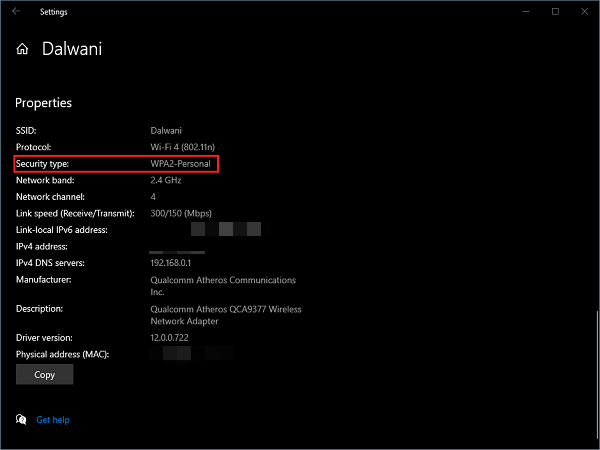
WiFi 네트워크 설정을 사용하여 보안 유형을 확인하십시오.
이것은 가장 간단한 방법 중 하나입니다.
- 작업 표시줄에서 네트워크 아이콘을 클릭합니다. 그런 다음 연결된 연결의 속성을 클릭합니다.
- 네트워크 설정을 아래로 스크롤하고 속성을 검색합니다.
- 속성 섹션에서 보안 유형을 찾습니다.
- 여기에 언급된 보안 유형은 Wi-Fi 전송 장치가 무선 연결을 제공하는 데 사용하는 방법입니다.
결론
사용 중인 보안 유형이 가장 안전하지 않은 경우 조치를 취하거나 취하지 않을 수 있습니다. 직장/사무실 네트워크인 경우 시스템 관리자와 네트워크 보안을 개선하는 방법에 대해 논의해야 합니다. 이것이 홈 네트워크이고 라우터 구성을 변경하는 방법을 알고 있는 경우 사용하는 보안 유형을 변경할 수 있습니다. 공유기가 인터넷 서비스 제공업체에서 제공되었고 설정을 변경할 수 없는 경우 공유기를 직접 구입하거나 인터넷 서비스 제공업체에 보안 유형 변경을 요청해야 합니다.
https://support.brother.com/g/b/faqend.aspx?c=sg&lang=en&prod=p750weas&faqid=faqp00100049_000
전문가 팁 : 이 복구 도구는 리포지토리를 검색하고 이러한 방법이 효과가 없는 경우 손상되거나 누락된 파일을 교체합니다. 문제가 시스템 손상으로 인한 대부분의 경우에 잘 작동합니다. 또한 이 도구는 시스템을 최적화하여 성능을 최대화합니다. 그것은에 의해 다운로드 할 수 있습니다 여기를 클릭

CCNA, 웹 개발자, PC 문제 해결사
저는 컴퓨터 애호가이자 실습 IT 전문가입니다. 컴퓨터 프로그래밍, 하드웨어 문제 해결 및 수리 분야에서 수년간의 경험을 갖고 있습니다. 저는 웹 개발과 데이터베이스 디자인 전문입니다. 네트워크 디자인 및 문제 해결을위한 CCNA 인증도 받았습니다.

